SAP PM - Chức năng của các đối tượng kỹ thuật
Bạn có thể thực hiện các chức năng khác nhau trên hồ sơ chính của thiết bị và vị trí chức năng.
Truyền dữ liệu
Có thể truyền dữ liệu tổng thể từ vị trí chức năng này sang vị trí chức năng khác hoặc giữa vị trí chức năng và phần thiết bị.
Sử dụng chức năng truyền dữ liệu, bạn có thể duy trì dữ liệu ở mức cao hơn trong cấu trúc phân cấp hoặc bạn cũng có thể duy trì dữ liệu cho các đối tượng được gán cho các vị trí chức năng.
Bạn có thể chia truyền dữ liệu thành các loại sau:
Truyền dữ liệu phân cấp
Trong cấu trúc phân cấp, bạn có thể duy trì dữ liệu ở mức cao và hệ thống sẽ tự động chuyển các thay đổi xuống mức bên dưới.
Truyền dữ liệu theo chiều ngang
Sử dụng truyền dữ liệu ngang, bạn có thể chuyển dữ liệu từ vị trí tham chiếu đến vị trí chức năng hoặc từ vị trí chức năng đến một phần thiết bị.
Bạn có thể sử dụng vị trí chức năng tham chiếu để chuyển một dữ liệu cụ thể đến các vị trí chức năng tương ứng hoặc đến một phần thiết bị.
Khi bạn tạo một vị trí chức năng, các quy tắc sau có thể được áp dụng để truyền dữ liệu:
- Bạn có thể tham khảo một vị trí chức năng, sử dụng vị trí này bạn có thể duy trì dữ liệu bằng cách truyền dữ liệu trong một bản ghi chính được chỉ định.
- Khi bạn sử dụng vị trí khác làm bản sao, hệ thống cũng sao chép vị trí chức năng tham chiếu.
Truyền dữ liệu từ thiết bị đã lắp đặt
Step 1 - Để chuyển dữ liệu từ thiết bị đã lắp đặt, hãy chuyển đến bản ghi tổng thể thiết bị.

Step 2 - Vào hồ sơ tổng thể thiết bị → chọn tab Structure → Change InstallLoc để hiển thị hộp thoại Change Device Install Location.
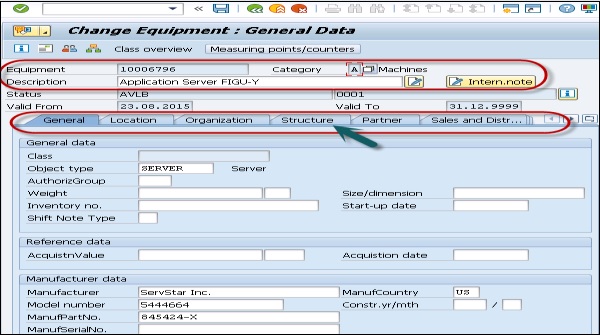
Bạn có thể tiếp tục bằng cách chọn một trong các tùy chọn sau:
Cài đặt một phần thiết bị
Step 1- Chọn thiết bị cao cấp cần thiết hoặc vị trí chức năng trong hộp thoại → Cài đặt w. Truyền dữ liệu.
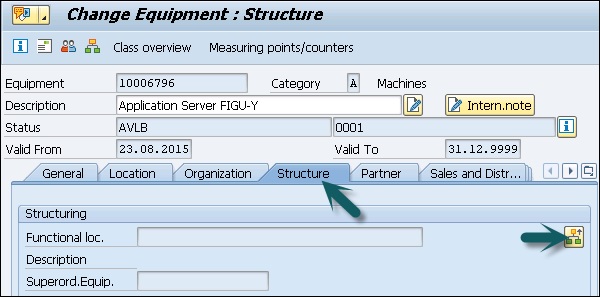
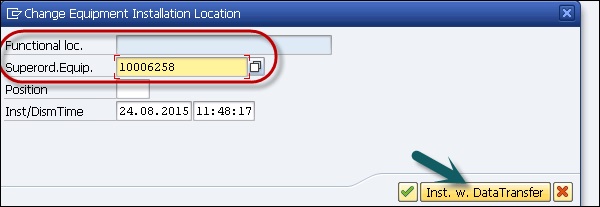
Step 2 - Trong cửa sổ tiếp theo, bạn có thể thấy màn hình Truyền dữ liệu: Cài đặt thiết bị.
Step 3 - Trong cửa sổ này, bạn phải chọn dữ liệu nào sẽ được chuyển từ bản ghi chính của thiết bị cao cấp hoặc vị trí chức năng vào bản ghi tổng thể thiết bị.
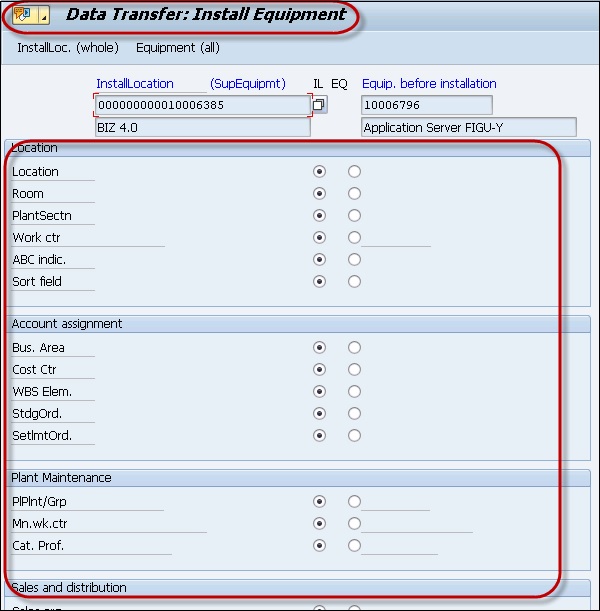
Step 4 - Chọn các trường thích hợp trong cột IL → dữ liệu nào cần được duy trì riêng trong thiết bị chính.
Step 5 - Để thực hiện việc này, hãy chọn các trường thích hợp trong cột EQ.

Tùy chọn khác là Dismantle the Piece of Equipment.
Tháo mảnh trang bị
Step 1 - Chọn tùy chọn Dism. W. DataTransfer như thể hiện trong ảnh chụp màn hình sau đây.
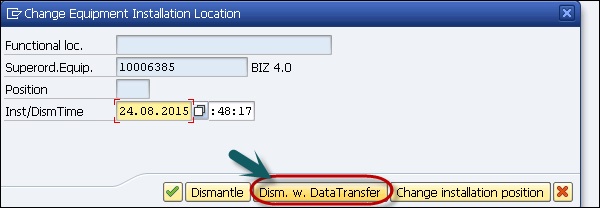
Trong cửa sổ tiếp theo, bạn có thể thấy Truyền dữ liệu - Tháo dỡ thiết bị.
Step 2 - Chọn dữ liệu cho việc lắp đặt cần được giữ lại cho phần thiết bị sau khi tháo dỡ.
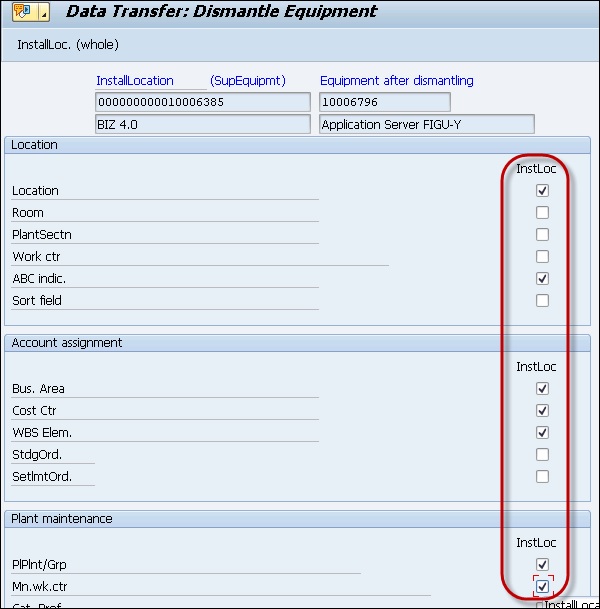
Step 3- Nhấp vào Goto → Back. Bạn phải xác nhận việc tháo dỡ và lưu hồ sơ tổng thể thiết bị bằng cách nhấp vào nút Lưu ở trên cùng.


Hiển thị và Thay đổi Nguồn gốc Dữ liệu
Trong một số trường hợp, bạn phải thay đổi kiểu truyền dữ liệu cho các đối tượng kỹ thuật.
Step 1 - Để thay đổi nguồn gốc dữ liệu cho vị trí, hãy chuyển đến màn hình mà bạn muốn thực hiện các thay đổi trong chế độ tạo hoặc thay đổi.
Step 2 - Nhấp vào chỉnh sửa → Nguồn gốc dữ liệu.
Step 3 - Trong cửa sổ tiếp theo, bạn phải chọn thông tin cần thiết cho trường bạn đã chọn.
Step 4 - Lưu các thay đổi vào bản ghi chính bằng cách nhấp vào nút Lưu ở trên cùng.
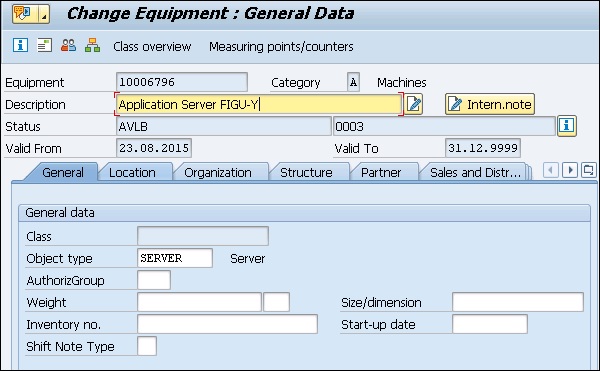
Phân loại các đối tượng
Trong SAP PM, có thể phân loại tất cả các đối tượng kỹ thuật được thể hiện bằng một bản ghi tổng thể. Việc phân loại có thể được thực hiện khi bạn tạo bản ghi chính hoặc sử dụng tùy chọn thay đổi ở giai đoạn sau.
Sử dụng phân loại các đối tượng kỹ thuật, bạn có thể dễ dàng tạo ra một hệ thống phân loại thứ bậc cho công ty và do đó bạn có thể tìm thấy các lớp đặc biệt hiện có.
Tạo và thay đổi các đặc điểm và lớp
Đầu tiên bạn phải tạo ra các đặc tính và sau đó bạn phải tạo một lớp và xác định một loại lớp.
Tạo đặc điểm
Step 1 - Điều hướng đến Hậu cần → Bảo trì nhà máy → Đối tượng kỹ thuật → Môi trường → Lớp học → Dữ liệu chính → Đặc điểm → Tạo / Thay đổi
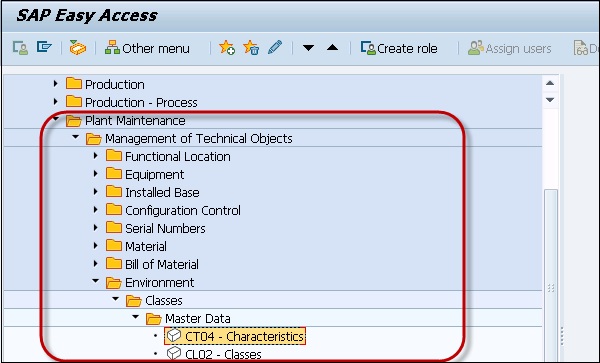
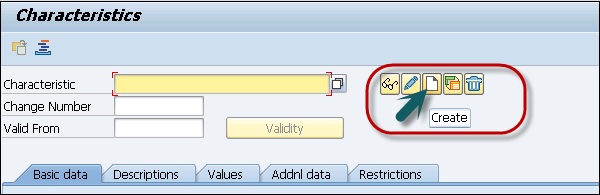
Step 2 - Nhấp vào nút Tạo và bạn sẽ thấy cửa sổ sau.
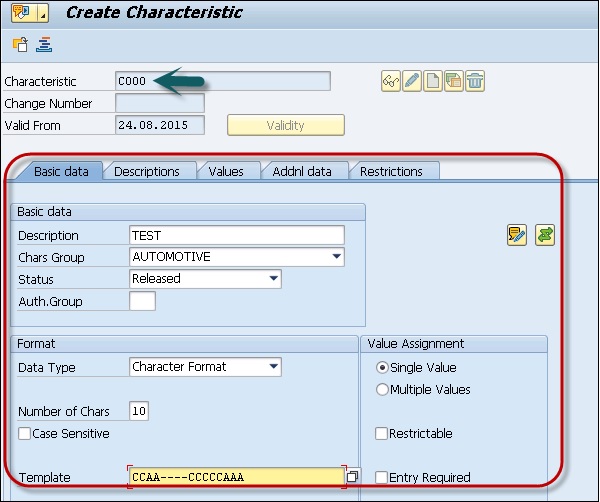
Step 3- Bạn sẽ thấy màn hình ban đầu với các đặc điểm. Nhập thông tin cần thiết vào tất cả các trường. Bạn có thể lấy thêm dữ liệu bằng cách chọn Goto Dữ liệu bổ sung.
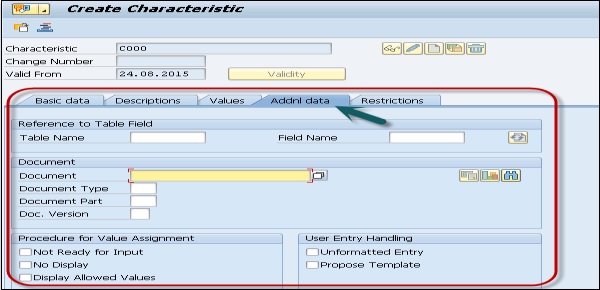
Step 4- Bạn có thể gán đặc tính cho một loại lớp cụ thể. Để thực hiện việc này, hãy chọn Go to Restr. đến các loại lớp.
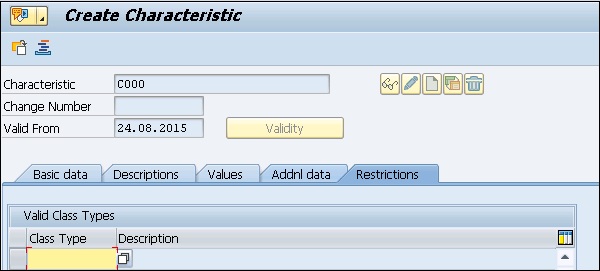
Step 5 - Lưu dữ liệu.
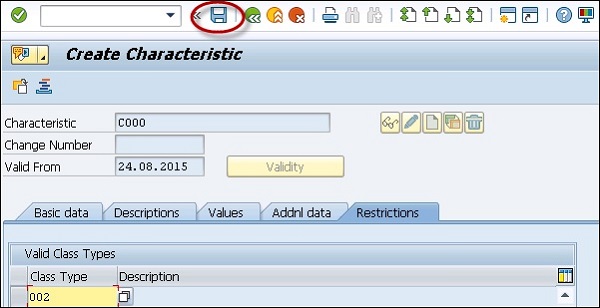
Tạo lớp học
Step 1 - Điều hướng đến Hậu cần → Bảo trì nhà máy → Đối tượng kỹ thuật → Môi trường → Lớp học → Dữ liệu chính → Lớp học → Tạo / thay đổi
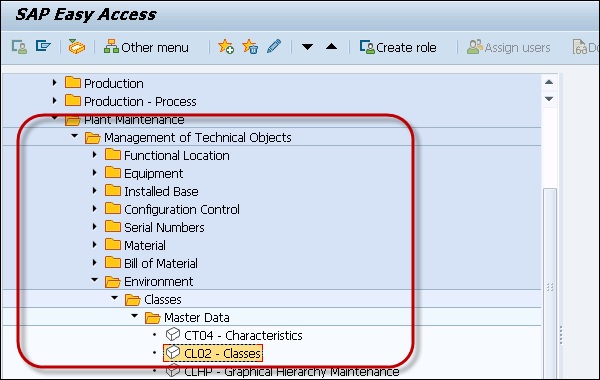
Step 2 - Trong trường tiếp theo, bạn phải nhập các chi tiết sau:
- Nhập tên lớp
- Loại lớp
Step 3 - Nhấp vào nút Tạo.
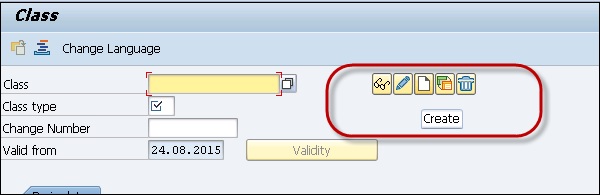
Step 4- Nhập thông tin cần thiết vào tất cả các trường. Để dễ dàng tìm kiếm lớp, hãy nhập Từ khóa.
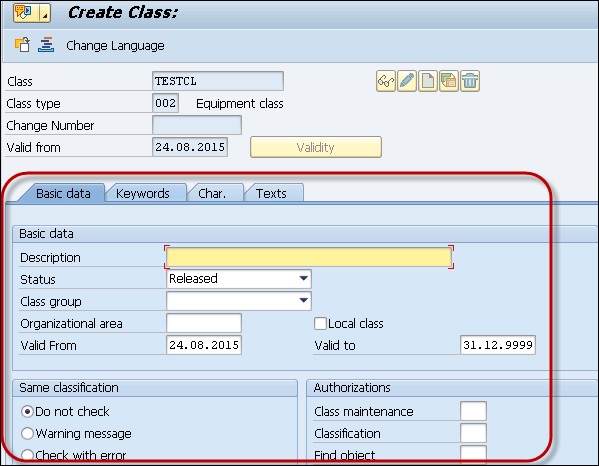
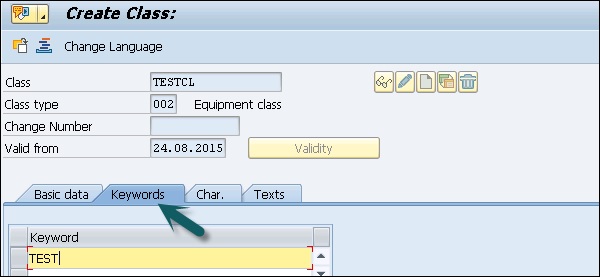
Step 5 - Để gán một đặc tính cho các cuộc gọi này, hãy chuyển đến Đặc điểm.
Trong cửa sổ tiếp theo, bạn có thể thấy màn hình duy trì các đặc tính được hiển thị.
Step 6 - Nhập thông tin cần thiết vào màn hình này.
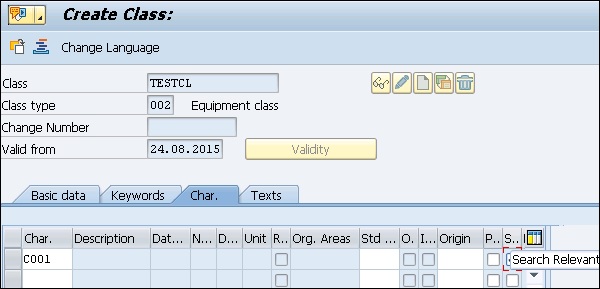
Step 7 - Để lưu dữ liệu, nhấp vào nút Lưu ở đầu màn hình.

